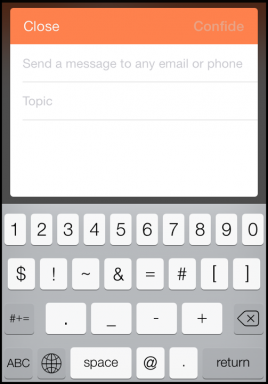PC用のKindleで無料の電子書籍を設定して読む方法
その他 / / December 02, 2021

Kindleをまだお持ちでない場合(私もお持ちではありません)、心配しないでください。 あなたはのいずれかを使用することができます 無料のKindleアプリ/ソフトウェア Kindle形式の本を読むためにさまざまなオペレーティングシステムや携帯電話で利用できます。 最近では、ほとんどすべてのハードカバー/ペーパーバックの本のKindle版が見つかります。
このチュートリアルでは、 Kindle for PC そしてそれをどのように使用できるか 無料で電子ブックを読む. このソフトウェアはAmazonがWindowsユーザー向けに提供しており、実際のデバイスと同じように、本を購入して読むことができます。 セットアップ部分と、無料で入手できるいくつかの電子書籍の取得に焦点を当てます。
始めましょう。
パート1:PC用のKindleのセットアップ
ステップ1。 訪問 PC用のAmazonKindleページ ソフトウェアをダウンロードします。 約18MBなので、インターネット接続の速度にもよりますが、数秒から数分かかる場合があります。

ステップ2。 ソフトウェアをダウンロードしてインストールすると、次の画面が表示され、登録を求められます。 すでにAmazonアカウントをお持ちの場合は、ログインクレデンシャルを入力してサインインするだけです。 それ以外の場合は登録してください。
ノート: $ 0の商品を購入する場合でも、クレジットカードをAmazonアカウントに関連付ける必要があります。 それがないと、Amazon.comで商品を購入した後にチェックアウトすることはできません。

すでに3冊の無料の本があります。 Kindle for PCのホーム画面で、イソップ寓話、プライドアンドプリジャディス、トレジャーアイランドを見ました。

これらの本の1つを開いて読み始めると、実際の本を読むのとどの程度似ているか、または異なっているかを確認できます。 読みながら使用できるハイライト、辞書などのさまざまなコントロールがあります。

それはPC用のKindleのセットアップについてでした。 オプションをチェックして、Kindle forPCが他に何を提供しているかを確認できます。 それはあなたが自分自身を探求するために私が任せるものです。 それでは、このチュートリアルのパート2に進み、Kindleストアで$ 0の本を見つける方法を見ていきましょう。
パート2:無料の電子書籍を入手する
Kindleストアの良いところは、コレクションがAmazonのメインの本のコレクションと同じくらい膨大なことです。 0ドルから、あらゆる種類の本をあらゆる種類の価格で見つけることができます。
Kindleストアで$ 0の本を見つける方法を見てみましょう。
ステップ1。 クリックしてください Kindleストアで購入 Kindle forPCのホーム画面の左上にあるボタン。

ステップ2。 デフォルトのブラウザでAmazonKindle電子書籍ストアを直接開く必要があります。

本は人気の高い順に並べられています。 ページの右側を見ると、小さなものがあります 並び替え ドロップダウンメニュー。 あなたは言うオプションを選択する必要があります 価格:低から高.

これで、Kindleで利用できるすべての$ 0の本が表示されます。

ステップ3。 次に、読みたい本を選択してクリックし、1-Clickで[今すぐ購入]をクリックする必要があります(または、Amazonアカウントでワンクリック購入が有効になっていない場合は[今すぐ購入]をクリックします。 )

Amazonアカウントにサインインする必要があります。 次に、購入プロセスを完了すると、AmazonはKindle forPCを同期してその本を入手するように指示します。 下の画像に示すように、上部にある小さな同期アイコンをクリックすることでそれを行うことができます。

同期が完了すると、タイトルがそこに表示され、読むことができます。

これが、Kindle for PCをセットアップし、無料の電子書籍を入手する方法でした。
次の投稿では、Kindleに適した無料の電子書籍を見つける方法について説明します。 ご覧のとおり、Amazonでそれらを見つける唯一の方法は、価格で並べ替えることです。 しかし、最も人気のある無料のタイトル、無料のタイトルが利用できるさまざまなカテゴリなどを確認する方法はありません。 次の投稿でそれを探求します。 乞うご期待!